Hur man stänger av AirPlay på iPhone, iPad och Mac
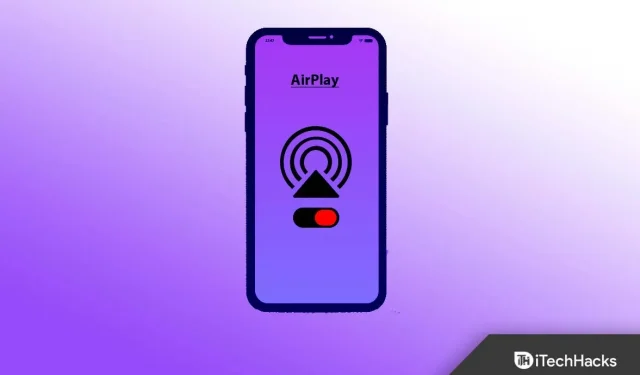
Även om AirPlay-funktionen är väldigt användbar när det kommer till innehållsdelning, kan den fortfarande störa dig ibland på grund av svår användning. Många användare är förvirrade av detta och vill inte längre använda den här funktionen. Men tyvärr vet de inte hur man stänger av AirPlay på sina iPhones.
Men om du inte vet hur du stänger av AirPlay på iOS 16 finns det goda nyheter för dig då vi har några enkla knep med vilka du enkelt kan stänga av AirPlay-funktionen på din iPhone. Så, utan att behöva vänta längre, låt oss gå ner till dessa knep.
Innehåll:
- 1 Vad är AirPlay på iPhone?
- 2 Är AirPlay tillgängligt på min telefon? Hur hittar jag AirPlay i inställningarna på min iPhone?
- 3 Hur man inaktiverar AirPlay på iPhone 13, 14
- 4 Vad är det bästa sättet att dölja AirPlay-enheter?
- 5 Kan jag hitta mina AirPlay-inställningar?
- 6 Var hittar jag AirPlay-inställningarna?
- 7 Vad är anledningen till att AirPlay dyker upp så ofta?
- 8 Vad är det bästa sättet att ta bort AirPlay från låsskärmen?
- 9 Hur aktiverar jag AirPlay på min iPhone, iPad eller Mac?
- 10. Kan AirPlay inaktiveras helt?
- 11 Från författarens skrivbord
Vad är AirPlay på iPhone?
AirPlay-tekniken låter dig strömma och dela ljud och video. Med hjälp av Wi-Fi kan du spegla din iPhone-skärm och strömma media till en kompatibel mottagare. Den liknar Chromecast när det gäller trådlös anslutning. Appen låter dig strömma låtar, podcaster och filmer direkt från iPhone till den stora skärmen för smidigare uppspelning.
Är AirPlay tillgängligt på min telefon? Hur hittar jag AirPlay i inställningarna på min iPhone?
iPhone har en AirPlay-funktion i kontrollcentret. Din iPhone har dessa inställningar under Allmänna inställningar. Så om du vill lära dig mer om hur du stänger av AirPlay på iPhone, se till att läsa den här guiden ytterligare:
Så här inaktiverar du AirPlay på iPhone 13, 14
Har du precis uppdaterat din iPhone till det senaste operativsystemet eller bytt till en iPhone som nu har AirPlay aktiverat men vet inte hur du stänger av den? Det var lättare att konfigurera dessa inställningar i tidigare versioner av operativsystemet, men oroa dig inte; vi hjälper dig med den nya OS-versionen. Så om du inte vet hur du stänger av AirPlay på din iPhone, se till att följa dessa steg:
- Svep nedåt från det övre högra hörnet för att öppna kontrollcentret .
Obs ! På iPhone 8 och tidigare kan Control Center också nås genom att svepa uppåt från botten.
- Välj Screen Mirroring från menyn.
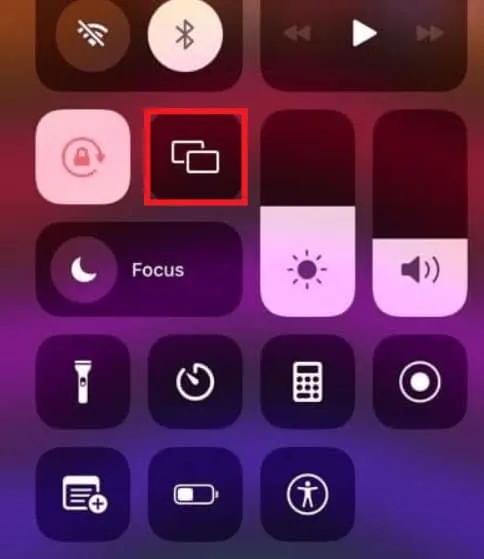
- Välj Stoppa spegling från popup-menyn.
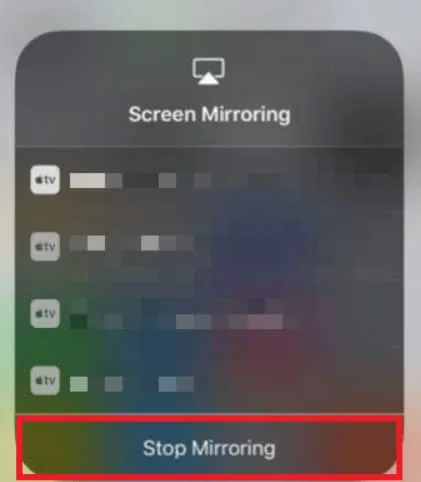
Vad är det bästa sättet att dölja AirPlay-enheter?
Så, som vi redan nämnt hur man stänger av AirPlay på iPhone, men det finns fortfarande en chans att vem som helst kan komma åt den på din andra AirPlay-enhet. Därför har vi nämnt några metoder som du kan använda för att förhindra främlingar från att ansluta till din AirPlay-enhet, men det finns inget specifikt sätt att dölja en AirPlay-enhet. Men metoden vi nämnde nedan har hjälpt vissa användare och vissa säger att det inte fungerar för dem. Så du kan prova den här metoden på din iPhone och kontrollera om den fungerar.
Metod 1: Apple TV Remote-appen
- Du måste öppna appen Apple TV Remote.
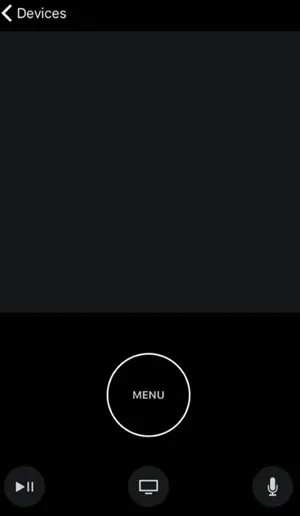
- Gå till menyn ”Enheter”.
- Klicka på Redigera på Redigera-menyn.
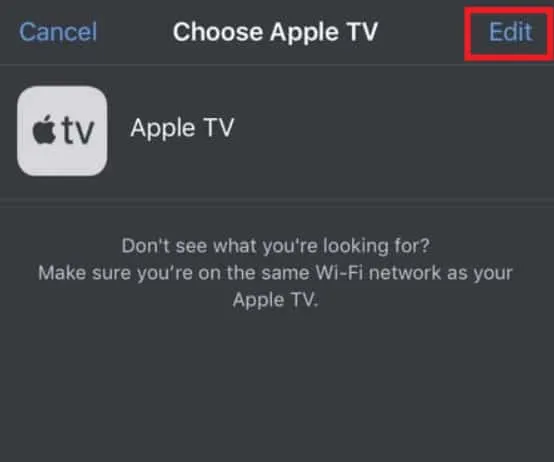
- Du kan ta bort en enhet genom att klicka på den röda cirkeln bredvid den.
- Klicka slutligen på Inaktivera.
Metod 2: Apple TV AirPlay-inställningar
- Gå till enhetens inställningar.
- Välj sedan AirPlay och HomeKit.
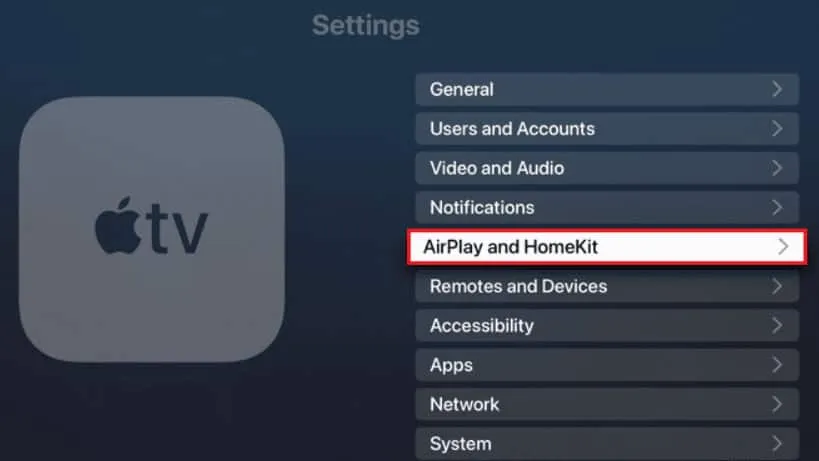
- Klicka på Tillåt åtkomst för att öppna rullgardinsmenyn.
- Välj vem som helst i samma nätverk.
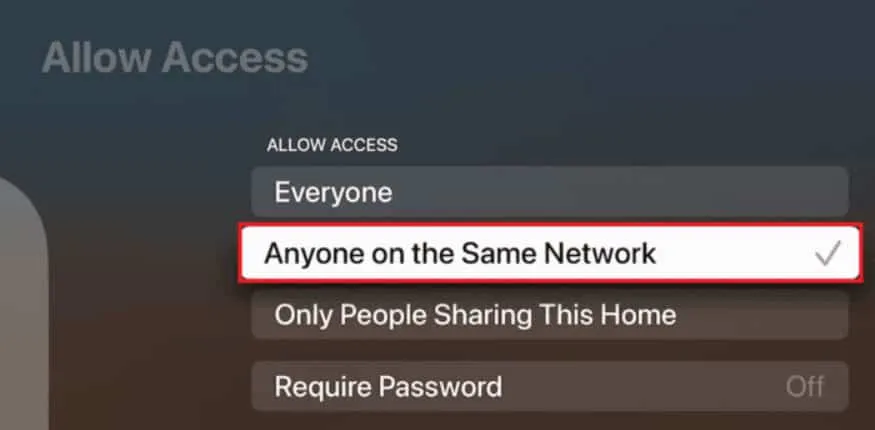
Notera. Du kan också förbättra säkerheten genom att aktivera alternativet Kräv lösenord.
Kan jag hitta mina AirPlay-inställningar?
Detta är ett vanligt problem i dagens värld. Apple-användare kämpar ofta för att hitta AirPlay-inställningarna på sin iPhone. För att hitta de angivna inställningarna, följ stegen nedan:
- Gå till Inställningar på din iPhone.
- Efter det klickar du på Allmänt.
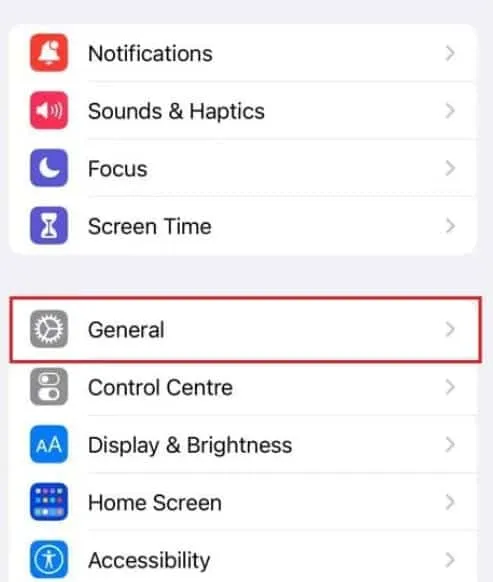
- Klicka nu på AirPlay & Handoff.
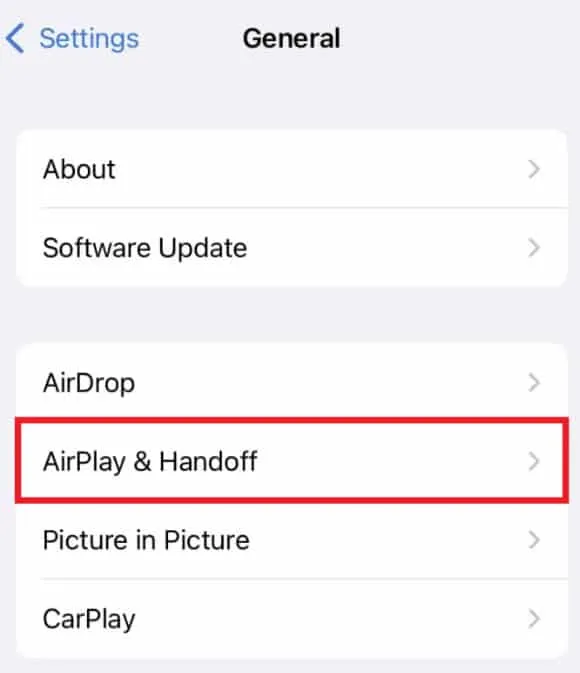
Var kan jag hitta AirPlay-inställningarna?
AirPlay-funktionen på iPhone styrs av Apple separat. Detta är dock de enda inställningarna som finns tillgängliga på iPhone-flip. Det är fortfarande en lång väntan innan optimerade inställningar visas. Du kan ändra dessa inställningar genom att göra följande:
- Öppna iPhone-inställningar.
- Gå till ”Allmänt” sedan ”AirPlay och Handoff”.
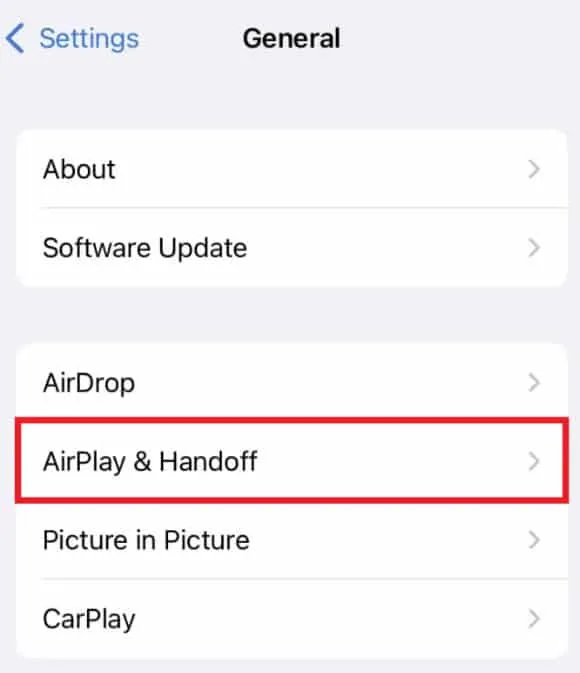
- Välj sedan Automatisk AirPlay för TV-apparater.
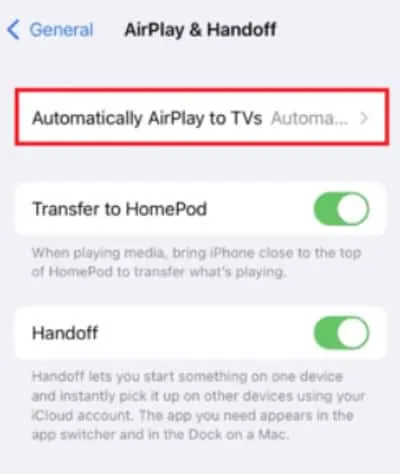
- Välj vad du vill göra från den här menyn.
Vad är anledningen till att AirPlay dyker upp så ofta?
Instruktionerna visas alltid eftersom konferensrumsvyn är aktiverad i Apple TV-inställningarna. Detta är avsett att ge dig instruktioner när du befinner dig i en kommersiell miljö.
Vad är det bästa sättet att ta bort AirPlay från låsskärmen?
AirPlay låter dig visa en uppspelningskontrollwidget på iPhone-låsskärmen när du är ansluten till en annan enhet. På grund av dess stora storlek ledde oavsiktlig beröring till att streamingen avbröts. Även om Apple inte har gjort det lätt att inaktivera en widget, presenterar vi en icke-standardlösning:
- Välj AirPlay-ikonen bredvid namnet på media som för närvarande spelas i mediawidgeten på din iPhone-låsskärm.
- Välj Styr andra högtalare och TV-apparater .
- Tryck på iPhone-knappen i den efterföljande menyn.
- Du kan försätta din iPhone i viloläge genom att trycka på På /Av/Väck-knappen .
- När du slår på skärmen igen försvinner widgeten.
Hur aktiverar jag AirPlay på min iPhone, iPad eller Mac?
Apple gjorde nyligen flera ändringar i hur AirPlay fungerar i sin iOS- och macOS-programvara. Trots försök att förbättra användargränssnittet, erbjöd appen inga grundläggande justeringar. Men du kan till och med aktivera den här funktionen på din iOS- eller macOS-enhet genom att följa guiden nedan:
För iPhone och iPad:
- Du måste ansluta din enhet till samma nätverk som önskad AirPlay-mottagare.
- Kontrollcentret kan dock nås genom att svepa nedåt från skärmens övre högra hörn om du har en iPhone X eller iPad 13 eller senare.
Instruktion. Om du har en iPhone 8 eller tidigare eller iPadOS11 eller tidigare, svep uppåt från botten av skärmen.
- Välj Skärmspegling .
- Välj den AirPlay-aktiverade enhet som du vill ansluta från listan.
Viktigt: På den mottagande enheten anger du lösenordet om du uppmanas.
För Mac:
- Gå till det övre vänstra hörnet av skärmen och klicka på Apple-ikonen .
- Välj Systeminställningar… från rullgardinsmenyn.
- Välj fliken Skärm .
- För att ansluta en enhet, expandera AirPlay Display-menyn och välj önskad enhet .
Viktigt: Du kan bli ombedd att ange ditt lösenord när du börjar sända.
Kan du inaktivera AirPlay helt?
Varken iOS eller Mac har en dedikerad AirPlay-sektion som låter dig slå på och av AirPlay. Kontrollcentret, låsskärmen eller appen du spelar upp innehåll från är de enda platserna där du kan komma åt AirPlay-kontrollerna. Med iOS Settings-appen kan du bara inaktivera automatisk uppspelning av AirPlay-innehåll.
Från författarens bord
Så här är hur du stänger av AirPlay på din iPhone. Vi hoppas att du tycker att den här artikeln är användbar. Glöm dock inte att kommentera nedan om du har några frågor eller funderingar kring ämnet.



Lämna ett svar